Como transferir músicas do iPhone para o computador com o iMazing
Você sabia que é possível transferir músicas do seu iPhone para o seu computador sem usar o iTunes?
Isso pode ser útil se você quiser fazer backup das suas canções favoritas ou se você precisar liberar espaço no seu dispositivo. Neste artigo, vamos mostrar como você pode fazer isso com o programa iMazing, que é compatível com Windows e Mac.
O iMazing é um software que permite gerenciar e transferir arquivos entre o seu iPhone e o seu computador de forma fácil e rápida. Ele também oferece outras funções, como descobrir os ciclos da bateria do seu iPhone, fazer backup e restaurar dados, acessar mensagens e contatos, e muito mais.
Outras informações: O Apple CarPlay e o Android Auto assumiram o controle do infoentretenimento
Como posso conectar meu iPhone ao computador para transferir músicas usando o iMazing? Quais são os requisitos mínimos do sistema para usar o iMazing na transferência de músicas do iPhone para o computador? O iMazing permite transferir músicas do iPhone para o computador sem perder a qualidade dos arquivos de áudio? É possível sincronizar automaticamente as músicas do iPhone com uma pasta específica no computador usando o iMazing?
Como posso conectar meu iPhone ao computador para transferir músicas usando o iMazing?
Para conectar seu iPhone ao computador e transferir músicas usando o iMazing, siga estes passos:
- Conecte seu iPhone ao computador usando o cabo Lightning.
- Abrir o iMazing no computador. Se for a primeira vez que você conecta o dispositivo, o iMazing irá reconhecêlo automaticamente.
- No menu principal, selecione a opção “Música” para acessar as músicas do seu iPhone.
- Clique em “Importar” para selecionar as músicas que deseja transferir do iPhone para o computador.
Quais são os requisitos mínimos do sistema para usar o iMazing na transferência de músicas do iPhone para o computador?
Para usar o iMazing na transferência de músicas do iPhone para o computador, você precisa atender aos seguintes requisitos mínimos de sistema:
- Windows: Windows 7, 8, 8.1, 10 ou 11 (64bit).
- Mac: macOS 10.12 ou posterior (até macOS 13 Ventura).
- CPU de 1 GHz ou superior.
- 1 GB de memória RAM.
- 500 MB de espaço livre no disco rígido.
O iMazing permite transferir músicas do iPhone para o computador sem perder a qualidade dos arquivos de áudio?
Sim, o iMazing permite transferir músicas do iPhone para o computador sem perder a qualidade dos arquivos de áudio. O iMazing mantém a qualidade original dos arquivos de áudio durante a transferência, garantindo que as músicas sejam transferidas no mesmo formato e com a mesma resolução que estão armazenadas no seu iPhone.
- Conecte seu iPhone ao computador.
- Abra o iMazing e selecione a opção “Música”.
- Selecione as músicas que deseja transferir.
- Clique em “Importar” para iniciar a transferência.
É possível sincronizar automaticamente as músicas do iPhone com uma pasta específica no computador usando o iMazing?
Sim, é possível sincronizar automaticamente as músicas do iPhone com uma pasta específica no computador usando o iMazing. Para configurar a sincronização automática, siga estes passos:
- Conecte seu iPhone ao computador.
- Abra o iMazing e selecione a opção “Música”.
- Clique em “Configurações” ou “Preferências” (dependendo do sistema operacional).
- Nas configurações, selecione a opção para sincronização automática e escolha a pasta específica no computador onde as músicas serão sincronizadas.
Para transferir músicas do seu iPhone para o seu computador com o iMazing, siga os passos abaixo:
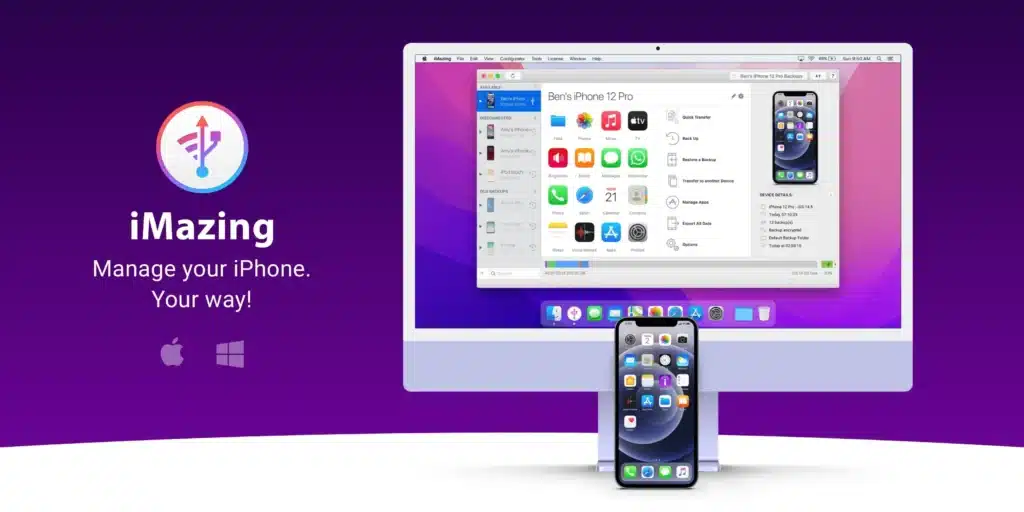
1. Baixe e instale o iMazing no seu computador. Você pode usar a versão gratuita ou comprar a versão completa, que tem mais recursos e não tem limitações.
2. Conecte o seu iPhone ao seu computador com um cabo USB ou via Wi-Fi. O iMazing vai reconhecer o seu dispositivo e mostrar as informações dele na tela principal.
3. Clique na opção Música no menu lateral esquerdo. Você vai ver todas as músicas que estão no seu iPhone, organizadas por álbuns, artistas, gêneros ou listas de reprodução.
Selecione as músicas que você quer transferir para o seu computador

4 . Você pode selecionar uma ou várias músicas ao mesmo tempo, usando as teclas Shift ou Ctrl (ou Command no Mac).
5. Clique no botão Exportar para pasta no canto inferior direito da tela. Escolha a pasta de destino no seu computador e clique em OK. O iMazing vai iniciar a transferência das músicas selecionadas.
6. Aguarde até que a transferência seja concluída. Você pode acompanhar o progresso na barra superior do iMazing. Quando terminar, você vai ver uma mensagem de confirmação na tela.
7. Pronto! Agora você já tem as suas músicas do iPhone no seu computador. Você pode reproduzi-las com o seu player de áudio preferido ou sincronizá-las com outro dispositivo.
Com o iMazing, você pode transferir músicas do seu iPhone para o seu computador sem perder a qualidade ou os metadados das canções. Além disso, você pode transferir músicas do seu computador para o seu iPhone, sem usar o iTunes ou o iCloud. O iMazing é uma ferramenta completa para gerenciar os seus arquivos de mídia no seu iPhone.

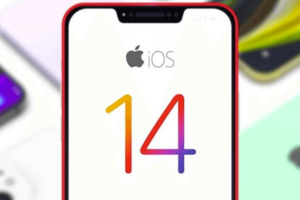




Deixe um comentário